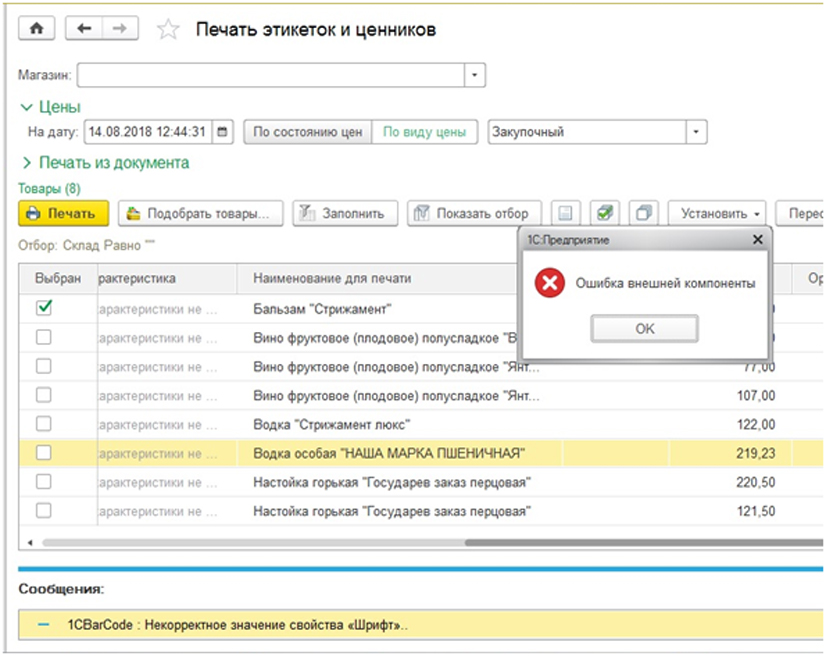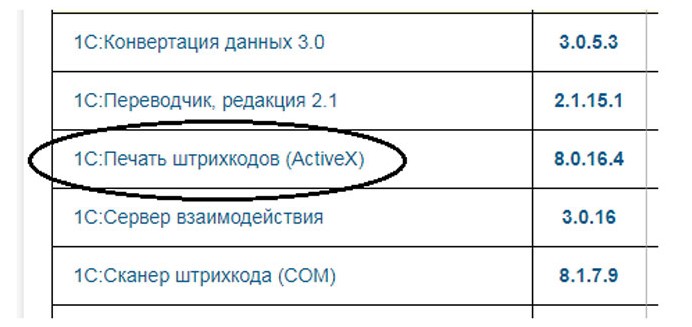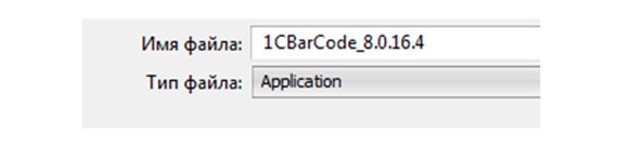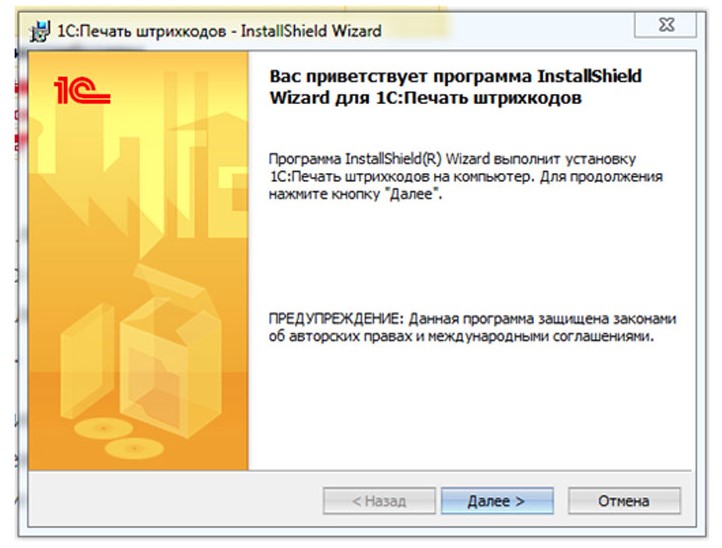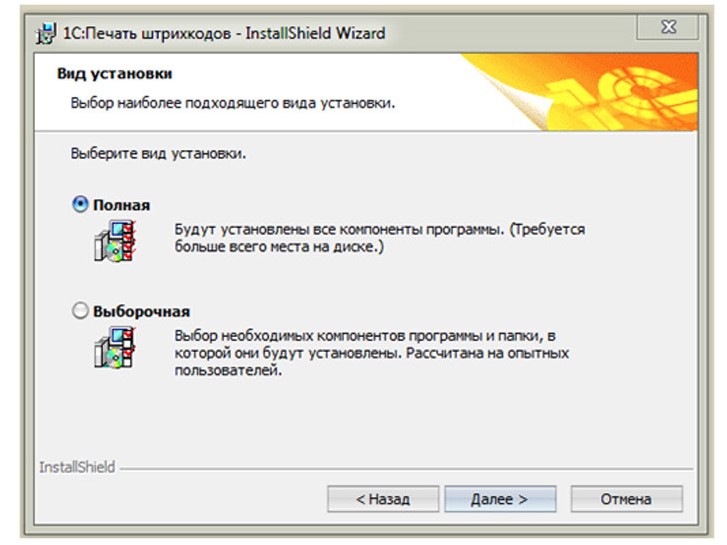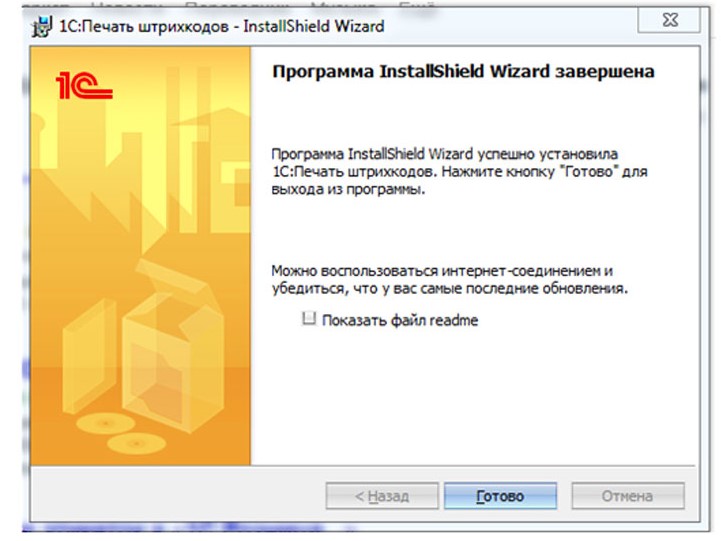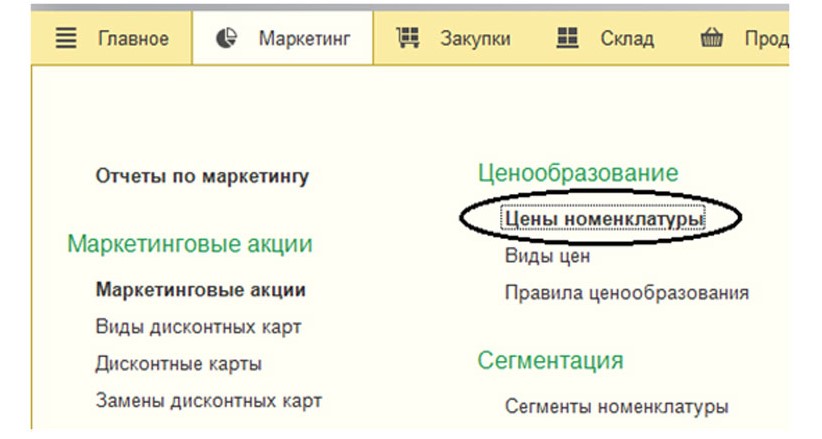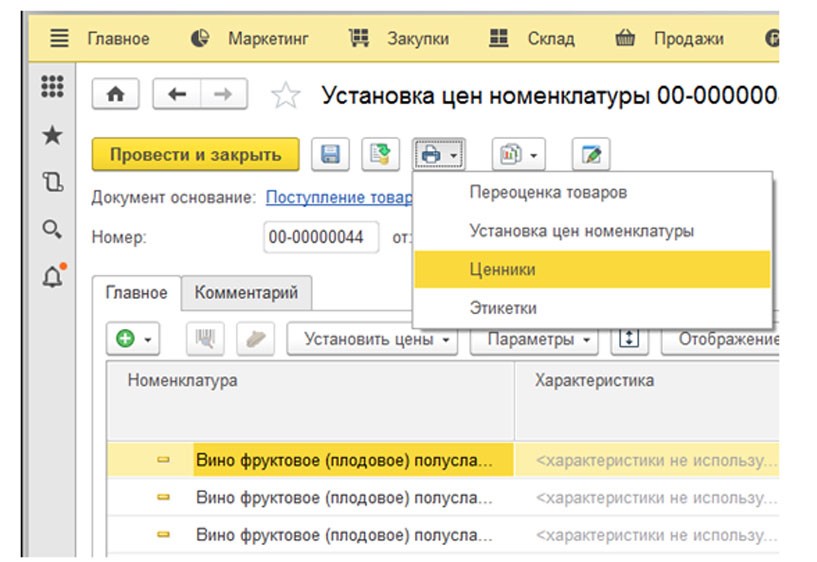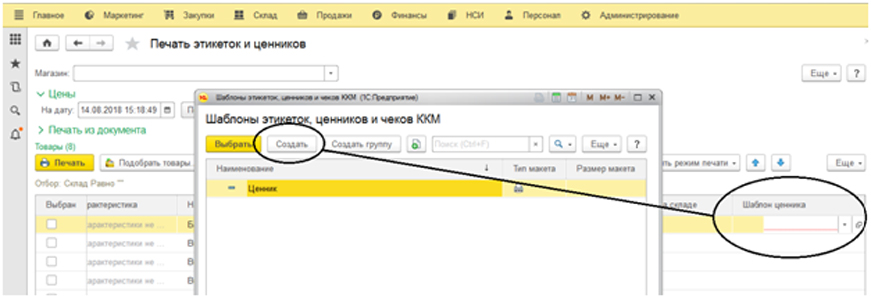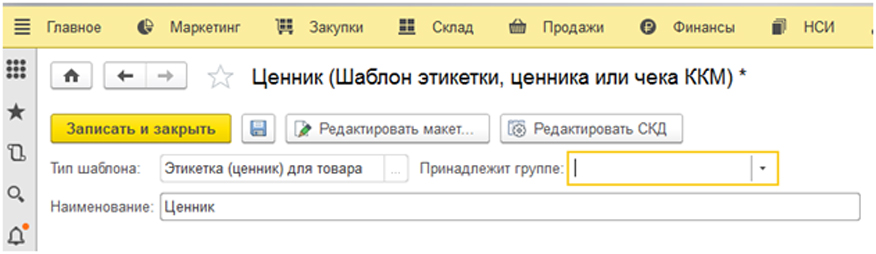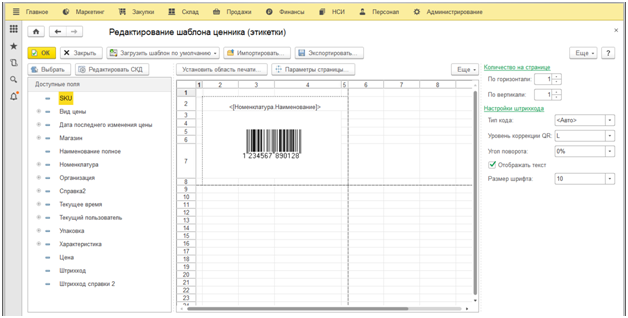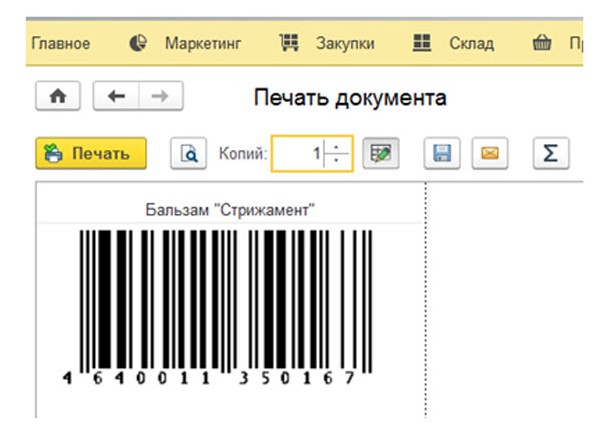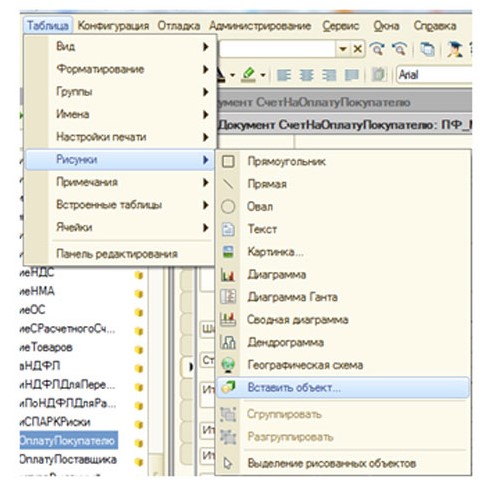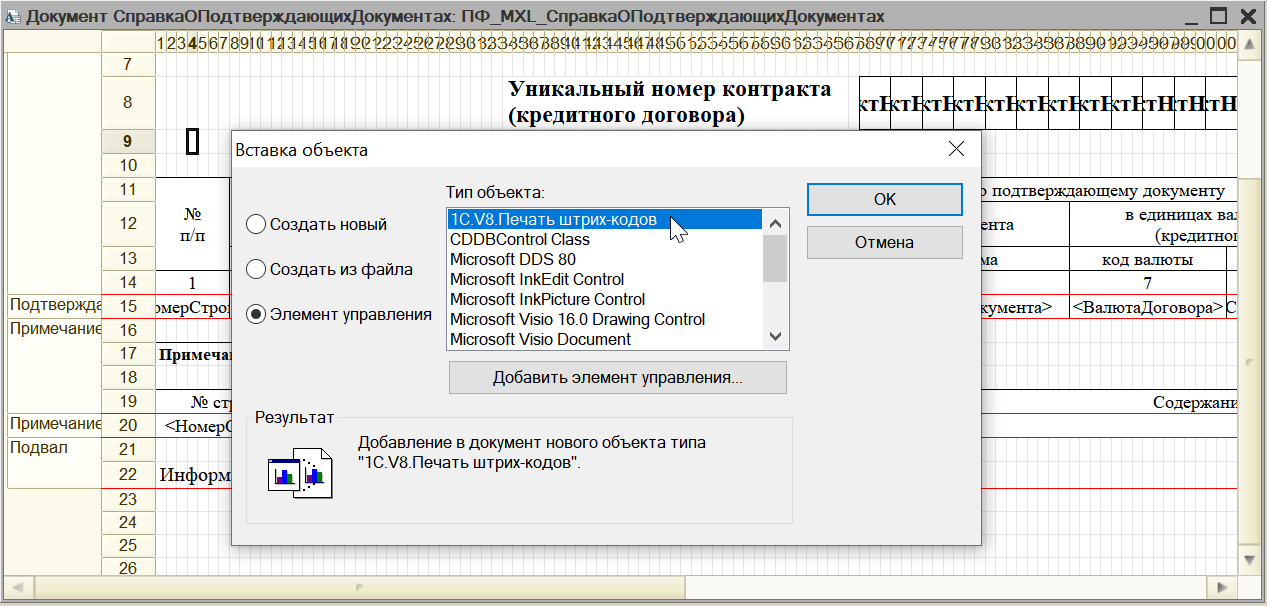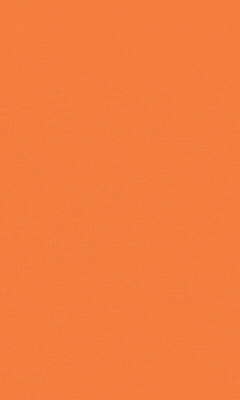как распечатать штрих код в 1с унф
Печать штрихкодов в 1С: инструкция
Обновим 1С с гарантией сохранности базы
Поможем с 1С 24/7, без выходных
Установим сервисы 1С бесплатно
Оперативно решим любые задачи по 1С
Как в 1С вывести на печать штрихкод? Что необходимо установить и настроить для этого? Предлагаем нашим читателям подробную инструкцию по установке компоненты, добавлению штрихкода в ценник, созданию макета и вывода его на печать.
Установка компонента 1С Печать штрихкодов
Для вывода в 1С штрихкода в печатную форму предназначен объект «1С:Печать штрихкодов». Данный элемент управления предназначен для формирования штрихкодов следующих форматов:
EAN8, EAN13, EAN13 AddOn 2, EAN13 AddOn 5, ITF14, RSS14, EAN128, Code39, Code39 Full ASCII, Code93, Code128, Code16k, Industrial 2 of 5, Interleaved 2 of 5, CodaBar, PDF417.
В нем поддерживается автоопределение формата штрихкода, возможность передавать символьное значение штрихкода как с контрольным символом, так и без него, а также можно отключать показ контрольного символа штрихкода на результирующем изображении штрихкода.
Если данный элемент не установлен у вас не установлен, то при попытке сделать печать вы увидите ошибку с текстом: «Компонента печать штрихкодов 1С не установлена на данном компьютере». В таком случае перед следующими шагами вам необходимо установить элемент. Выберите его на сайте и установите на ПК.
Установка максимально простая, поэтому просто следуйте указаниям:
Печать штрихкодов на ценниках в 1С
Для примера предлагаем рассмотреть печать штрихкода в«1С:Розница». Обратимся к пункту «Цены номенклатуры» и рассмотрим вывод на печать ценников товаров, на которые уже назначена цена.
Печать ценников и этикеток доступны из документа «Установка цены номенклатуры» в кнопке «Печать»:
В обработке уже будут выбраны товары, поэтому нам нужно будет задать «Шаблон ценника». Если заранее такой шаблон не был подготовлен, то создайте его на этом шаге.
Нажав кнопку «Редактировать макет», переходим в редактор шаблонов и выбираем «Загрузить шаблон по умолчанию».
Выбрав созданный шаблон, выделяем необходимые товары и нажимаем кнопку «Печать».
Штрихкод 1С в макете печатной формы
Вы можете самостоятельно разработать макет печатных форм с использованием штрихкода. В конфигураторе открываем макет печатной формы нужного документа и переходим в меню:
Таблица — Рисунок — Вставить объект
В появившемся окне переключаем указатель в положение «Элемент управления» и мы видим, что появился тип объекта «1С.V8. Печать штрих-кодов».
Помощь профессионалов
Если у вас нет достаточно компетентных сотрудников или у ваших специалистов сейчас есть более важные задачи, мы предлагаем обратиться за помощью к специалистам компании «ПРОГРАММЫ 93»!
Как мы можем помочь вам в работе с 1С?
Позвоните по номеру телефона, указанному на сайте или заполните форму обратной связи, чтобы мы могли сориентировать по стоимости и рассказать, как начать сотрудничество.
Как в системе 1С:Управление нашей фирмой (1С:УНФ) осуществляется печать ценников и этикеток.
Рассмотрим как в системе 1С:Управление нашей фирмой (1С:УНФ) осуществляется печать ценников и этикеток.
Шаг 1. Убедимся, что требуемые цены сформированы в системе 1С:Управление нашей фирмой (1С:УНФ).
Для начала зайдем в раздел «Продажи» в группе «Цены» выберем «Прайс-лист». Выберем интересующий нас «Вид цены». По команде «Обновить» получим список установленных цен.
Можно установить дополнительный отбор по «Ценовой группе», отбор по «Номенклатуре». Если цены не сформированы, по команде «Формирование цен» можно их сформировать.
У нас розничные цены уже были рассчитаны для группы номенклатурных позиций. На данном этапе нам этого достаточно.
Шаг 2. Создадим шаблоны ценников и этикеток в 1С:Управление нашей фирмой (1С:УНФ)
Переходим в раздел «Предприятие» «Нормативно-справочная информация» «Шаблоны этикеток и ценников». Здесь необходимо создать требуемые нам шаблоны этикеток и ценников.
Создадим «Этикетку по умолчанию». Можно сформировать шаблон вручную в зависимости от тех условий и требований, которые у вас есть. Для этого в правой части макета выбирается ячейка. В левой колонке выбирается требуемый элемент информации и по команде «Выбрать» она переносится в шаблон в указанную ячейку.
Поля в левой колонке отмеченные плюсиками в кружочке является агрегатными. Двойным щелчком на этот кружочек возможно раскрыть состав дополнительных реквизитов такого агрегатного поля. Далее можно перенести в шаблон дополнительный реквизит, входящий в состав основного реквизита.
Система предупреждает нас о том, что редактируемый шаблон будет замен на шаблон по умолчанию. Подтверждаем данные действия. Система создает нам свой шаблон. Запиши его.
Таким же образом можно создать «Ценник умолчанию». Система по заданным разработчиками макетам генерирует шаблон ценника по умолчанию. Если Вас этот макет не устраивает, его можно отредактировать способами, которые уже описал ранее. Запишем данный шаблон.
Шаг 3. Печать ценников и этикеток в 1С:Управление нашей фирмой (1С:УНФ)
Переходим собственно к печати ценников. В разделе «Продажи» в группе «Сервис» выбираем команду «Печать ценников и этикеток». Открывается обработка, в которой необходимо сначала выбрать «Организацию», от имени которой будут печататься ценники. Указать «Вид цены», которую будем печатать.
В верхней части обработки есть гиперссылка «Шаблоны этикеток и ценников». Перейдя по ней, мы увидим созданные нами шаблоны. Поскольку мы уже сформировали требуемые нам шаблоны, сейчас мы ими пользоваться не будем.
Далее в группе «Режим заполнения» можно установить галочки о том что количество этикеток (ценников) нужно будет заполнить остатками товара.
В группе «Отбор» задаются условия, по которым будет заполняться нижняя табличная часть. Я установлю флаг «Только с ценами». Меня не интересуют номенклатурные позиции, для которых розничная цена не рассчитана. По команде «Заполнить» система предупреждает нас о том, что все данные, введенные вручную, будут потеряны. После подтверждения система заполняет табличную часть списком номенклатуры.
Для 2-х позиций я заранее сгенерировал штрих-код. Теперь необходимо указать шаблоны ценников и этикеток, которые будут печататься.
По команде «Печать» формируются ценники и этикетки, которые теперь можно отправлять на принтер.
Таким образом, в такой последовательности осуществляется печать ценников и этикеток в системе 1С:Управление нашей фирмой (1С:УНФ).
Печать штрихкодов в 1С 8.3
В настоящее время все популярнее становятся технологии автоматической идентификации с использованием компьютерной техники. Целью подобных технологий является повышение эффективности работы и уменьшение стоимости труда.
Функции штрихового кода:
Наличие штрихкода на упаковке продукции является обязательным условием ее вывоза в соответствии с условиями совершения внешнеторговых сделок.
Раздел 1С Печать штрихкодов
Часто пользователям приходится сталкиваться с ситуацией, когда им нужно отобразить штрихкод на печатной форме 1С 8.3, определенном документе или бирке. В программах 1С 8.3 можно найти систему штрих-кодов для номенклатуры, которая значительно уменьшает время на подбор продукции и на другие действия. Чтобы отобразить его в распечатанном виде, необходимо найти объект «1С: Печать штрихкодов». Данный элемент управления предназначен для формирования штрихкодов следующих форматов:
EAN8, EAN13, EAN13 AddOn 2, EAN13 AddOn 5, ITF14, RSS14, EAN128, Code39, Code39 Full ASCII, Code93, Code128, Code16k, Industrial 2 of 5, Interleaved 2 of 5, CodaBar, PDF417.
Здесь доступна функция автоматического определения штрих-кода и можно отправлять значения символов штрихкода с контрольным символом или без него. Есть возможность отключить отображение контрольного кода штрих-кода на конечном изображении штрихового кода.
При отсутствии установленного элемента, компьютер отклонит все попытки печати и выдаст ошибку с сообщением: «Компонента печать штрихкодов 1С не установлена на данном компьютере». То есть нужно совершить установку компонента.
В процессе печати могут появляться и другие ошибки, такие как: «Ошибка внешней компоненты» – 1CBarCode: некорректное значение свойства «Шрифт». Устранить проблему можно путем загрузки компонентов «1С:Печать штрихкодов» – «1CBarCode.exe» текущей версии.
Для получения доступа к печати на компьютере, вам понадобится установка компонента «1CBarCode.exe». Найти и загрузить его можно на сайте.
Этим драйвером пользуются в системах, которые не содержат «1С:Библиотека подключаемого оборудования».
После скачивания файла его необходимо установить.
После того, как компоненты загружены в компьютер, ошибки при создании штрихкодов больше не должны возникать. Также важно знать, что при использовании версии 1С: Управление торговлей 11.4 и более поздних версий на последней платформе загружать компоненты не нужно, так как они уже изначально имеются в системе.
Проведение печати ценников с штрихкодом
Для примера печати штрихкода возьмем «1С:Розница». Зайдем в раздел «Цены номенклатуры» и просмотрим вывод на печать ценников товаров, чья цена уже установлена.
Нужная нам функция печати бирок и ценников доступна в документе «Установка цены номенклатуры». Начать операцию необходимо кнопкой «Печать».
Необходимо выбрать опцию «Шаблон ценника», так как в этом случае в обработке уже будут отмечены все товары. Если такая функция отсутствует, то её можно запросто создать самостоятельно.
Нажмите на опцию «Редактировать макет», перейдите в редактор шаблонов и выберите «Загрузить шаблон по умолчанию».
Готовый шаблон позволит создавать собственную вариацию дизайна. С его помощью можно изменять шрифт, цвет, интегрировать логотип. Также можно использовать интеграцию шаблона ценника, если у вас есть готовая к использованию версия. В левом краю экрана можно заметить открытые к доступу поля. Тут интерес необходимо сконцентрировать на поле «Штрихкод».
Отметьте свой шаблон, а также желаемые товары и нажимайте на «Печать».
Вы вывели штрихкод на печать.
Вставка штрихкода в шаблон печатной формы 1С
В открывшемся окне переключите указатель на позицию «Элемент управления». Затем вы увидите объект с наименованием «1С.V8. Печать штрих-кодов».
Мы разобрали шаги по добавлению штрихкода в готовые шаблоны, а также разобрали создание собственных макетов печатных форм.
Сервисы, помогающие в работе бухгалтера, вы можете приобрести здесь.
Как выполнить печать этикетки в приложении УНФ?
Этикетка – привычный атрибут товара, из которого покупатель узнает об основных потребительских свойствах, составе изделия, его производителе. Перечень информации определяется не только желанием изготовителя или продавца, но и нормативными документами, предъявляющими специальные требования к составу сведений ярлыков продукции. Маркирующая информация используется складскими и торговыми работниками для ведения учета либо отбора необходимого товара. В приложении предусмотрена возможность печати этикетки и ценника для номенклатурных позиций на базе шаблонов, создание которых также доступно пользователю УНФ.
Подготовка шаблонов
Журнал шаблонов отнесен к числу справочной информации и доступ к нему осуществляется по маршруту «Компания / Все справочники / Номенклатура / Шаблоны этикеток и ценников».
Кнопка «Создать» открывает диалог редактирования элемента журнала, где необходимо последовательно выполнить действия:
Шаблон этикетки по умолчанию содержит штрих-код, соответствующий номенклатурной позиции, в формате EAN13. Включение кода в этикетку возможно при условии наличия соответствующей информации в карточке номенклатуры. До формирования и печати ярлыков необходимо сгенерировать и сохранить в справочнике «Номенклатура»значение, на базе которого система сформирует графическое изображение штрих-кода.
Состав знаков кода зависит от заполненных полей, включая категорию и партию номенклатуры. Помимо названного формата УНФ допускает использование иных правил формирования штрихкодов, в том числе:
Использование кодирующего графического элемента в маркировочном ярлыке позволяет повысить эффективность труда работников склада, кассиров и прочих сотрудников, которые участвуют в ведении учета либо оформлении операций посредством автоматизированной системы. Чтение кодов специальным сканером избавляет персонал от затрат времени на ввод данных и поиск позиции в справочниках системы.
Собственные макеты
Форма редактирования шаблона этикеток и ценников, вызываемая кнопкой «Редактировать макет», не обязывает пользователя выбирать предопределенные варианты и предлагает инструментарий для создания произвольных макетов.
Форма содержит список параметров, которые могут быть выбраны пользователем для размещения в шаблоне. Некоторые элементы списка (например, «Номенклатура», «Поставщик», «Партия» и другие) являются группами и содержат вложенные элементы. На верхнем уровне перечня расположены позиции:
Выбранная характеристика после выделения помещается в шаблон нажатием кнопки «Выбрать» или двойным щелчком мыши.
В правой части формы расположено окно макета, которое по своему строению напоминает лист электронной таблицы и состоит из ячеек. Выбранный элемент помещается в ту ячейку, которая активна в макете. Перемещение по ячейкам осуществляется обычным образом: мышью или клавишами управления курсором.
Размер этикетки регулируется кнопкой «Изменить область печати», нажатие которой устанавливает новые границы ярлыка по размеру выделенной области.
При печати этикеток система подставит в указанные позиции значения соответствующих полей справочников и учетные данные. Таким образом, в рамках приложения доступно формирование разнообразных маркирующих документов, учитывающих потребности учета организации и законодательные нормы.
В УНФ предусмотрено создание специального вида ярлыков для принтера этикеток: соответствующий выбор пользователь может осуществить на этапе создания шаблона, задав параметр «Тип шаблона».
Печать этикеток
Сервис печати доступен в разделе меню «Продажи».
В верхней части окна расположена гиперссылка «Шаблоны этикеток и ценников» для перехода в журнал соответствующего содержания, работа с которым рассмотрена выше.
Подготовив предварительно шаблон этикетки, следует выбрать позиции номенклатуры, для которых необходимо выполнить печать. Методика использования интерфейса печати предполагает работу в следующем порядке:
В результате выполнения описанной последовательности система сформирует документ, содержащий этикетки заданного шаблона для заданной группы номенклатурных позиций, который далее может быть отправлен на печать.
В группе «Режим» размещен флаг «Заполнять количество этикеток по остаткам». Установка этого признака приведет к автоматическому заполнению столбца «Количество этикеток» в табличной части «Товары» соответствующими значениями учета остатков номенклатуры.
Работа с инструментами группы «Отбор» осуществляется следующим образом:
Переход к сервису печати возможен из документа «Приходная накладная» через меню кнопки «Печать».
Несомненное удобство этого варианта состоит в том, что система автоматически переносит оприходованные позиции номенклатуры в табличную часть «Товары» и этим существенно облегчает работу пользователя. Столбец «Количество этикеток» УНФ заполняет соответствующими значениями приходного документа.
Подготовка шаблонов и печать ценников на товар выполняется аналогичным образом.
ТОРГ-12 с числовыми штрих-кодами номенклатуры для 1С:Управление небольшой фирмой 1.4
Это доработанная стандартная печатная форма ТОРГ-12 в УНФ-1.4.
Добавлен вывод чисел штрих-кодов номенклатуры.
Скачать файлы
Специальные предложения
Обновление 24.03.19 10:00
См. также
Архив для всех конфигураций. Печатные формы новых Счет-фактур и УПД с 01.07.2021 постановления Правительства от 2 апреля 2021 г. № 534 Промо
25.06.2021 36386 1070 Kontakt 303
Счет-фактура и УПД в редакции постановления 534 для БП 3, БП 2, УТ 10.3, УТ 11.1, УТ 11.4, КА 1, КА 2
Новая Счет-Фактура и УПД применяется с 01.07.2021 для БП, УТ, КА
02.07.2021 14458 912 A_I 87
Транспортная накладная (Приложение №4) по Постановлению от 21.12.2020 №2200 для Бухгалтерии 3.0
Изменение формы транспортной накладной. Постановление Правительства Российской Федерации от 21.12.2020 № 2200. Применяется с 01.01.2021.
16.01.2021 11956 21 Kontakt 2
Внешние печатные формы для 1С:Бухгалтерии государственного учреждения 2.0
Содержит практически полный набор внешних печатных форм для Бухгалтерия государственного учреждения 2.0
09.07.2020 11191 15 LamerSoft 0
Содержит практически полный набор внешних печатных форм для Зарплата и управление персоналом 3.1
19.05.2020 11549 77 LamerSoft 5
Внешние печатные формы для 1С:Розница 2.3
Содержит практически полный набор внешних печатных форм для Розница 2.3
07.07.2020 25391 15 LamerSoft 0
Внешние печатные формы для 1С: Зарплата и кадры государственного учреждения 3.1
Содержит практически полный набор внешних печатных форм для Зарплата и кадры государственного учреждения 3.1
29.05.2020 9597 13 LamerSoft 0
Внешние печатные формы для 1С:Управление нашей фирмой 1.6
Содержит практически полный набор внешних печатных форм для Управление нашей фирмой 1.6
20.05.2020 9625 25 LamerSoft 6
Внешние печатные формы для Бухгалтерии предприятия 3.0
Содержит практически полный набор внешних печатных форм для Бухгалтерия предприятия 3.0
18.05.2020 10738 73 LamerSoft 0
Внешние печатные формы для Управления торговлей 11.4
Содержит практически полный набор внешних печатных форм для Управление торговлей 11.4
18.05.2020 10441 62 LamerSoft 2
Внешние печатные формы для Управления торговлей 10.3
Содержит практически полный набор внешних печатных форм для Управление торговлей 10.3
17.05.2020 10040 17 LamerSoft 1
Формирование договоров по шаблонам из Google Drive
Основная идея: бухгалтер / кадровик / директор может вносить правки в шаблоны договоров без участия программиста. Пользователь получает возможность редактировать шаблоны на Google диске и тут же формировать договоры по исправленным шаблонам из 1С. Заполненный по шаблону договор сохраняется на Google диск. Вместо пары десятков внешних печатных форм, в вашей базе всего одна внешняя обработка. Обработка разрабатывалась под КА 2. Тестировалась на КА 2.4.9.82, УТ 11.4.5.32, УТ 11.4.9.98. Несложно адаптируется под другие БСП-Конфигурации.
25.11.2019 32868 27 hlopik 25
Трудовой договор, Дополнительное соглашение к трудовому договору, Лист ознакомления, Договор о материальной ответственности, Договор о коммерческой тайне, Согласие на обработку персональных данных для ЗУП 3.1
Комплект печатных форм для отдела кадров для документов Прием на работу и Кадровый перевод: Трудовой договор, Доп. соглашение к трудовому договору, Лист ознакомления с локальными нормативными актами, Договор о полной материальной ответственности, Договор о неразглашении коммерческой тайны, Согласие на обработку персональных данных.
12.03.2019 44483 238 Asenka 70
Валовая прибыль в текущем месяце. Актуальная себестоимость (рассчитывается из последней цены закупки с учетом доп.расходов)
16.03.2018 36155 91 zaika007 49
Анализ распределения заказов по предоплатам
Отчет, в котором предоплаты разделены по интервалам (порогам) предоплат.
21.02.2018 26066 0 wowik 0
Трудовой договор, Дополнительное соглашение, Материальная ответственность, Коллективная материальная ответственность, Кадровый перевод, Индексация, Т-53 для ЗУП 3 внешние (7 печатных форм). Создание ведомостей по каждому сотруднику одной кнопкой
1. Комплект из 6 печатных форм для документов: Прием на работу, Индексация, Кадровый перевод, Кадровый перевод списком для ЗУП 3.1.11 и более ранних Трудовой договор, дополнительное соглашение, договор личной материальной ответственности, договор коллективной материальной ответственности, индексация, Ведомость Т-53 без лишних строк. Не требуется изменения конфигурации. Подключается через стандартное подключение внешних обработок. 2. Обработка для создания ведемостей из начисления зарплаты. 3. Расширение конфигурации для ЗУП 3.1.11 и КА 2.4.6 для редактирования стажа как в ЗУП 2.5 (Из трудовой деятельности сотрудника. Если ввели строки трудовой деятельности, то стаж считается до даты приема сотрудника).
26.01.2018 61658 513 p.ugrumov 98
Расширение возможностей печати: Вывод произвольного нижнего и верхнего колонтитула
Расширяем функционал вывода нижнего / верхнего колонтитула. Стандартно 1С имеет достаточно ограничений по выводу и наполнению колонтитулов содержимым, взять хотя бы такие, как вывод только текста и отсутствие ограничения на номер конечной страницы. А при разработке кода сталкиваешься с тем, что свой блок с нижним колонтитулом нужно прижимать к низу страницы. Казалось бы быстро решаемый вопрос, но и в нем есть нюансы. Сейчас я расскажу о том, как решалась эта задача. UPD 15.02.2018. Добавлен вывод верхнего колонтитула; Вывод колонтитулов на первой и последней странице управляется параметрами; Научился считать страницы: Добавлено заполнение переменных аналогичных стандартным из колонтитулов; Задаются форматы даты и времени. Ограничения прежние: 1. Повторно сформировать табличный документ после смены параметров страницы интерактивно.; 2. Передавать данные для более плотной печати как можно более мелко нарезанными кусками.
29.12.2017 53155 35 agent00mouse 0